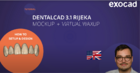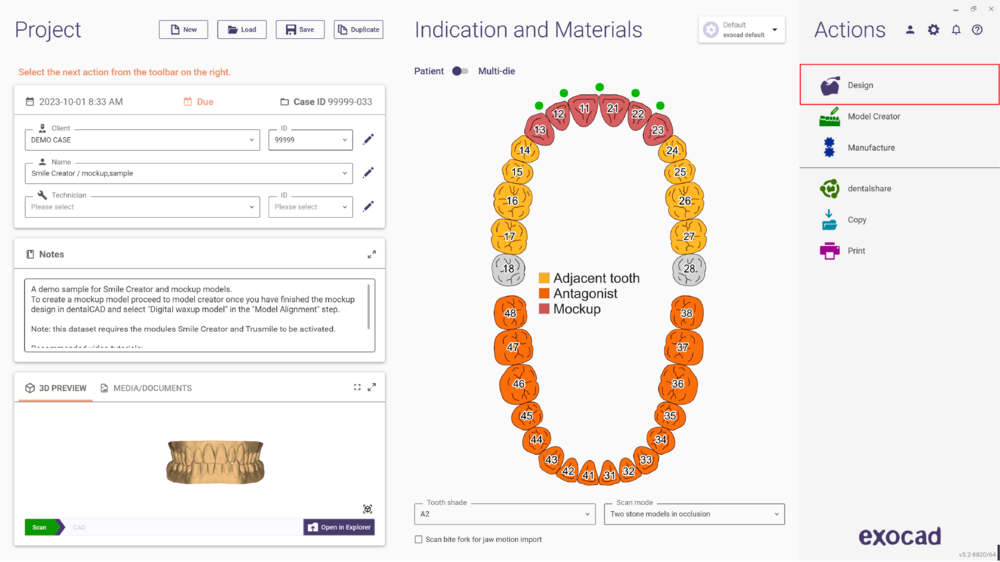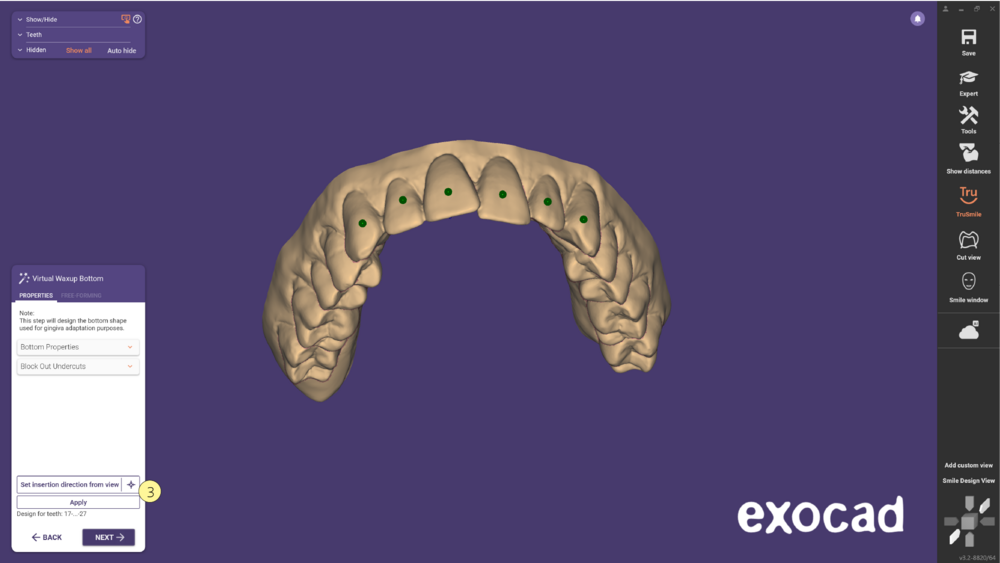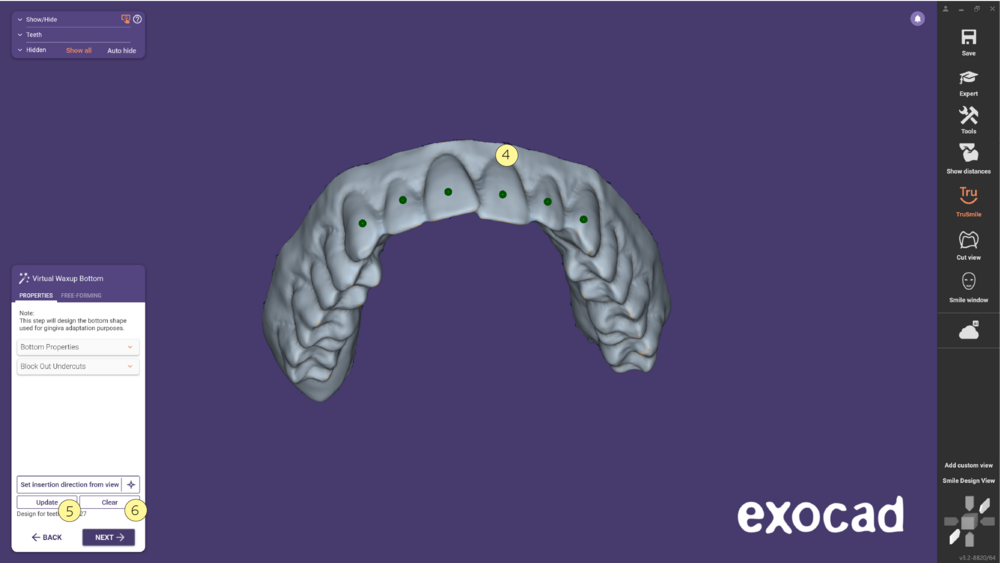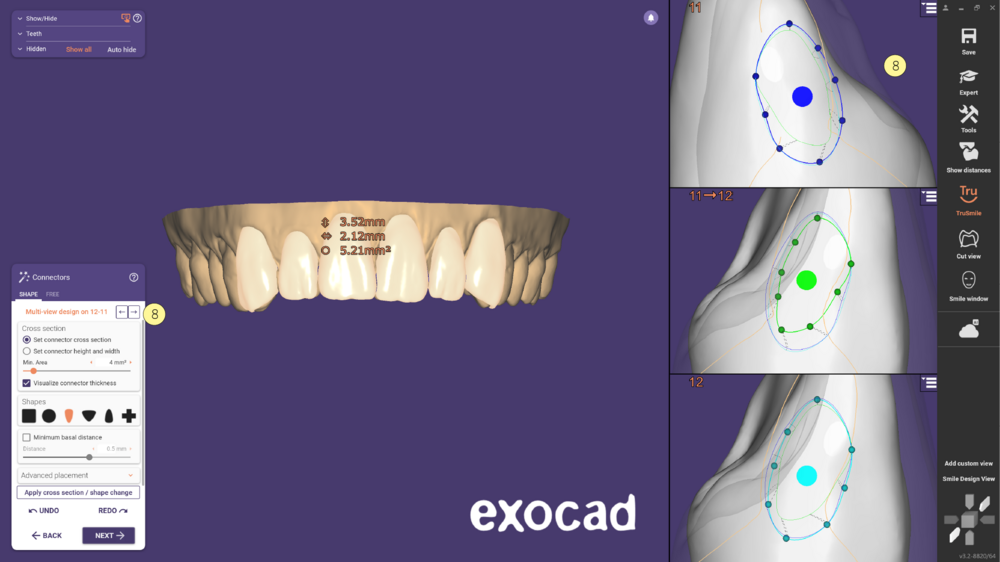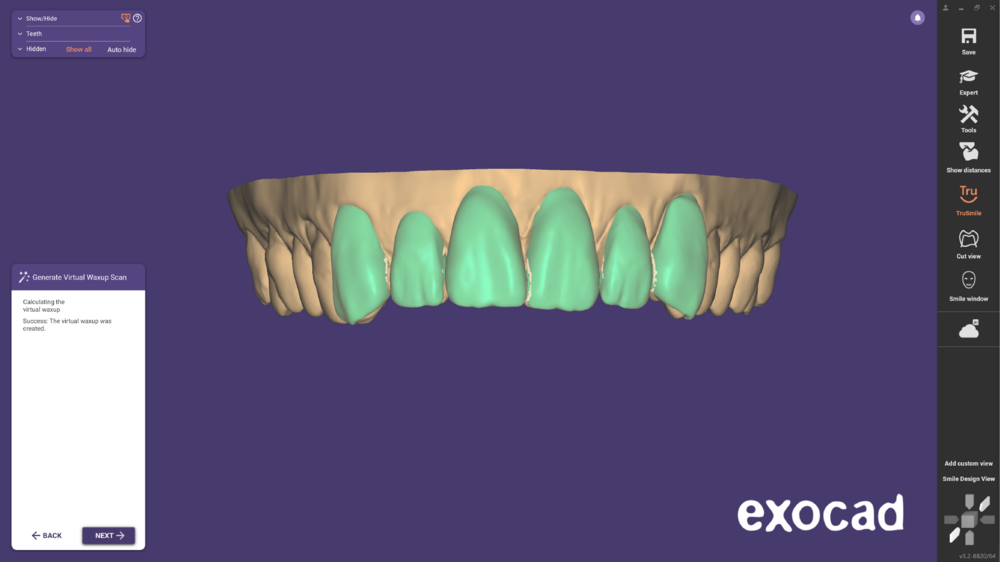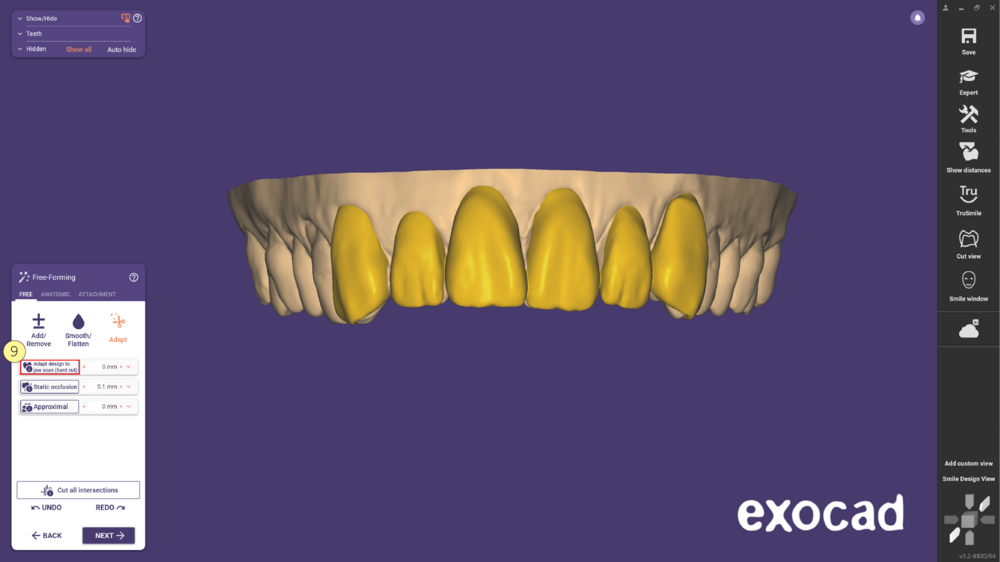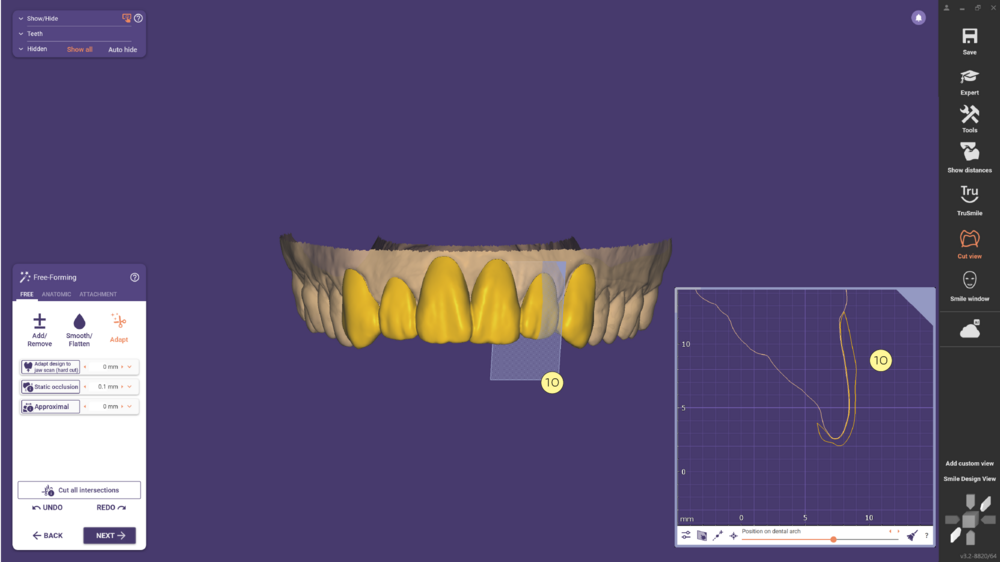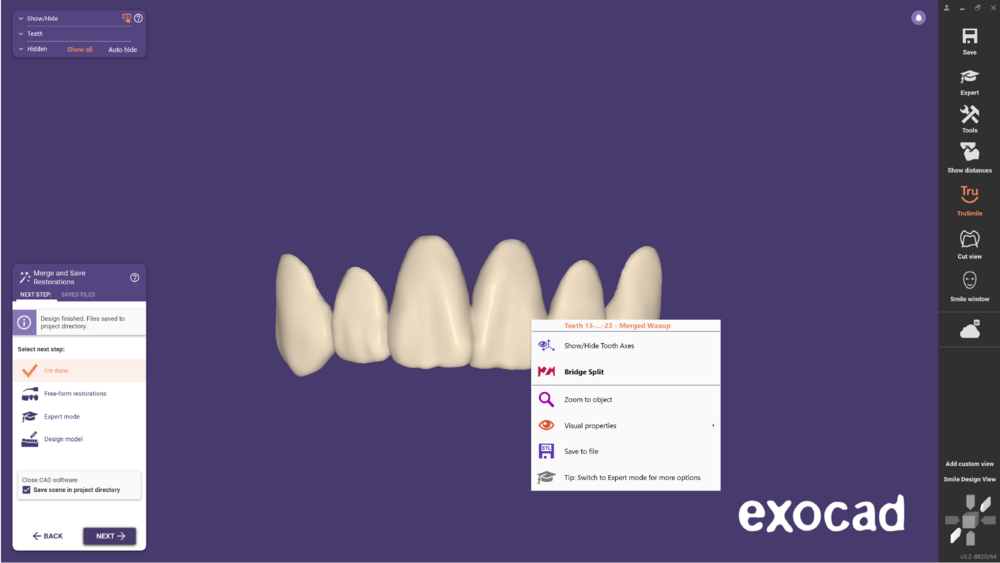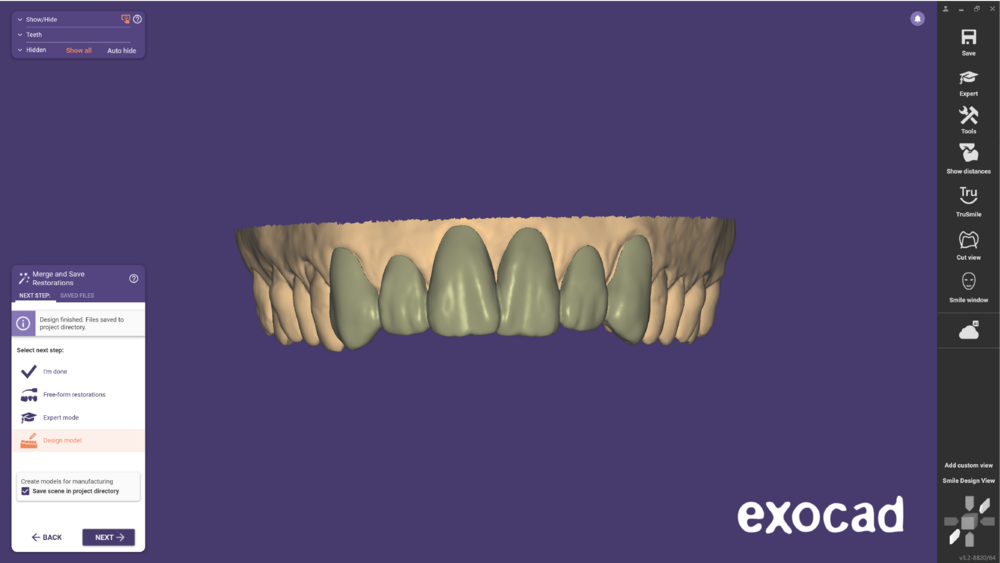Contenido
Mockup en DentalDB
La reconstrucción de Mockup se puede utilizar para comenzar la planificación del tratamiento, configurando dientes y diseñando, por ejemplo, una nueva sonrisa sin necesidad de preparación previa. A partir de esta configuración, se puede crear un dispositivo "clip-on" o un Modelo Mockup que permita al paciente probar físicamente la nueva sonrisa basada en la planificación de Smile Creator. El propósito de este tipo de reconstrucción es verificar rápidamente la apariencia de la nueva sonrisa en la boca del paciente, mejorando la comunicación con él. Consulte esta página para obtener más información sobre cómo crear un proyecto en DentalDB.
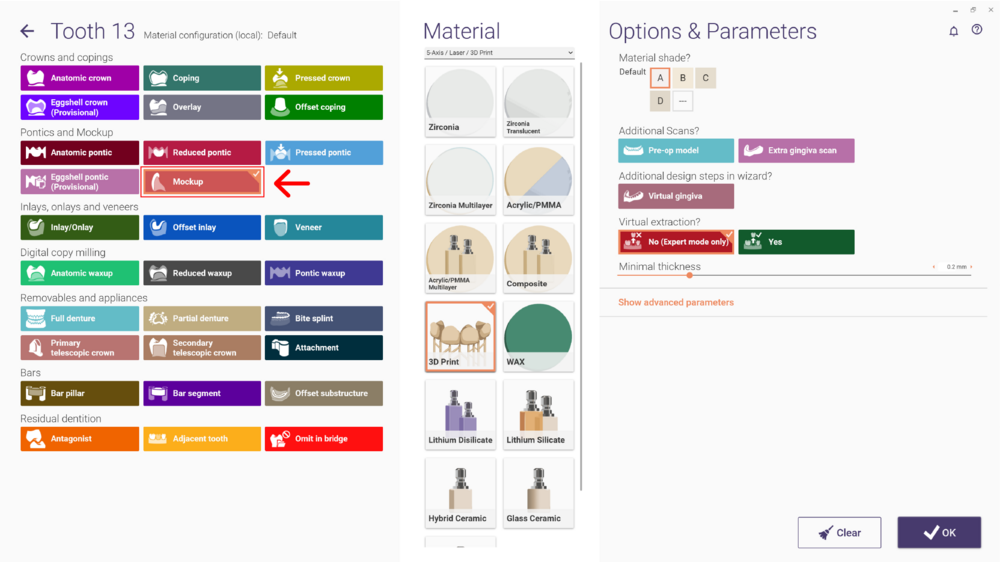 Elija una de las opciones para continuar. Consulte la página de Smile Creator para obtener más detalles sobre el diseño de una sonrisa con el asistente Smile Creator.
Elija una de las opciones para continuar. Consulte la página de Smile Creator para obtener más detalles sobre el diseño de una sonrisa con el asistente Smile Creator.

Mockup "clip-on"
- Con la opción TruSmile [1], puede visualizar el diseño como un Contorno, Smile Design (diente completo) [2] o Smile Design.
- En el siguiente paso, Parte inferior del encerado virtual, coloque el modelo según la dirección de inserción deseada para el dispositivo y haga clic en Establecer dirección de inserción desde la vista [3]. Para crear el modelo de bloqueo, haga clic en Aplicar.
- Como puede ver, se generó la Parte inferior del encerado virtual [4] y puede Actualizar [5] o Limpiar [6] el resultado. Haga clic en 'Siguiente' cuando termine.
- En el proceso de modelado libre, establezca un valor en la escala de color [7] para garantizar que no se caiga por debajo de un grosor mínimo requerido para una fabricación adecuada.
- Defina los conectores según el tipo de dispositivo que desee crear y utilice el diseño de Multi-vista [8] para facilitar el proceso. Luego, haga clic en 'Siguiente'.
- En este paso, el software calcula el encerado virtual. Haga clic en 'Siguiente' cuando el cálculo esté listo.
En el siguiente paso, Modelado Libre, haga clic en Adaptar para realizar el corte definitivo, seleccionando Adaptar diseño al escaneo de la mandíbula [9].
- En la captura de pantalla a continuación, puede ver una vista de corte [10] del mockup clip-on adaptado al modelo. Haga clic en 'Siguiente' para continuar.
- Durante el paso Fusionar y Guardar Restauraciones, los archivos se guardan en el directorio del proyecto. También puede hacer clic derecho sobre la restauración y seleccionar Guardar en archivo [11] para elegir una ubicación diferente.
- La siguiente "malla hermética" está lista para su fabricación.
Usando el mismo diseño, también puede crear un modelo de encerado digital en combinación con el módulo Model Creator haciendo clic en Diseñar modelo [12].
Para obtener más información sobre el modelo de prueba, haga clic a continuación.